
Когда вы не хотите, чтобы другие просматривали ваши сообщения на iPhone, у вас есть возможность скрыть их. Вы можете скрыть уведомления о сообщениях, но иногда этого недостаточно. Если вы хотите полностью обезопасить свои разговоры, вам придется использовать некоторые более безопасные методы.
Содержание
Вы можете скрыть свои сообщения на iPhone различными способами. Один из способов — изменить настройки телефона, сделав сообщения более труднодоступными. Вы также можете пойти на большее и установить стороннее приложение. В этой статье мы рассмотрим оба способа, чтобы вы могли выбрать тот, который вам больше нравится.
Скрытие iMessages в настройках
Настраивая настройки, вы делаете сообщения более труднодоступными. Это не означает, что они полностью скрыты. Но единственный способ прочесть их — это взять ваш телефон и зайти в приложение «Сообщения» вручную. Вот несколько способов сделать ваши сообщения менее заметными для других.
Отключить предварительный просмотр сообщений на экране блокировки
Другие легко увидят ваше сообщение, если вы включите предварительный просмотр сообщений. Другие могут видеть часть сообщения, а также отправителя.
Чтобы отключить просмотр сообщения на экране блокировки, вам нужно:
- Открыть приложение «Настройки» в меню приложений.
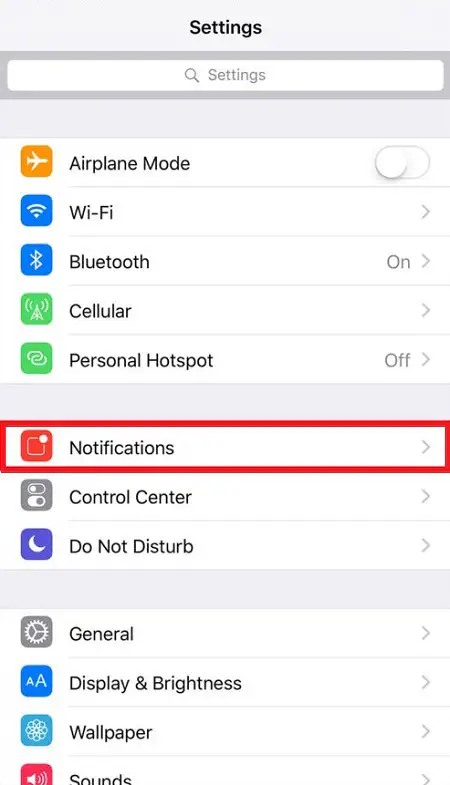
- Нажмите «Уведомления», а затем «Сообщения».
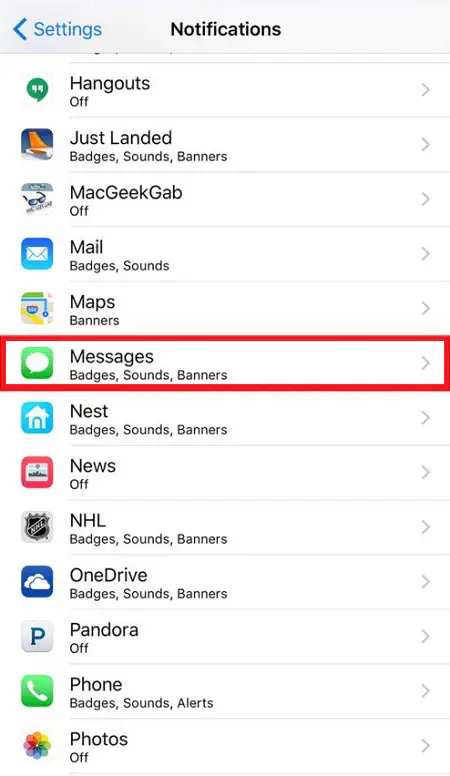
- Опуститесь вниз и найдите раздел «Включить».
- Здесь вы должны увидеть опцию «Показывать предварительный просмотр».
- Выключите опцию «Показывать предварительный просмотр».
Теперь вы не будете видеть содержание полученных текстовых сообщений. Но отправитель останется.
Отключить уведомление о сообщениях на экране блокировки
Если вам неприятен любой вид уведомления о сообщениях, вы можете отключить его совсем. Таким образом, никто не сможет увидеть предварительный просмотр сообщения или мельком увидеть отправителя.
Чтобы отключить уведомления о сообщениях, необходимо:
- Открыть приложение «Настройки» в меню приложений.
- Нажмите «Уведомления», а затем «Сообщения».
- Найдите опцию «Показывать на экране блокировки» и отключите ее.
Вы также можете отключить «Значок приложения». Он показывает количество непрочитанных текстовых сообщений на значке «Сообщения».
Скрыть уведомления от конкретного отправителя
Если вы хотите перестать получать уведомления от одного человека, выполните следующие действия:
- Откройте приложение «Сообщения» в меню приложений. Найдите беседу, которую вы хотите скрыть.
- Нажмите значок «i» в углу беседы.
- Нажмите «Скрыть уведомления».
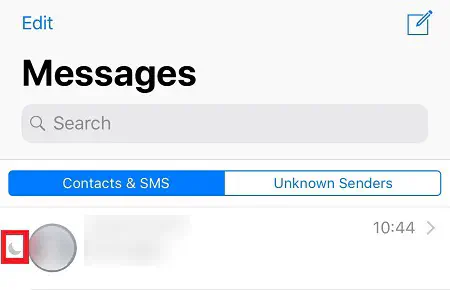
Это не полностью блокирует отправителя от отправки вам сообщений. Вместо этого вы перестанете получать уведомления, когда он отправляет вам сообщение. Рядом с вашим разговором с собеседником появится знак полумесяца. Вы сможете увидеть содержание сообщения в приложении «Сообщения» и продолжить разговор с ним.
Переместить контакт в раздел «Неизвестные отправители
Если вы хотите скрыть сообщения только от одного человека, вы можете переместить его в раздел «Неизвестные отправители». Сначала необходимо удалить человека из списка контактов.
- Перейдите в «Контакты», найдите человека и нажмите «Изменить».
- Перейдите в нижнюю часть списка и нажмите «Удалить контакт»
- Откройте «Настройки» в меню приложения и нажмите «Сообщения».
- Двигайтесь вниз, пока не увидите пункт «Фильтровать неизвестных отправителей».
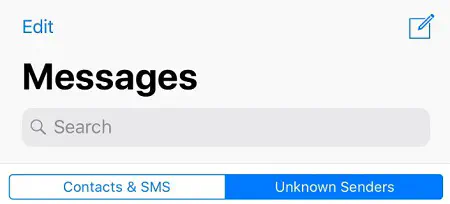
Этот трюк позволит переместить всех отправителей, которых нет в списке контактов, в другую папку входящих сообщений.
Использование сторонних приложений
Существует множество различных приложений для iPhone, которые скрывают ваши сообщения тем или иным способом. Вот некоторые из лучших:
CoverMe
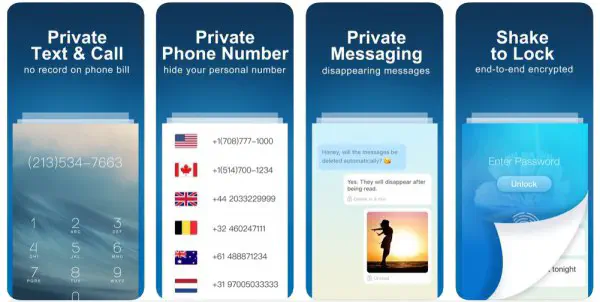
CoverMe может защитить не только ваши сообщения, но и другие личные данные. Он шифрует ваши сообщения так, что только вы можете получить к ним доступ, даже если кто-то разблокирует ваш телефон. В приложении есть личное хранилище для ваших личных документов, и оно обеспечивает отличную защиту от потенциальных хакеров и других злоумышленников.
Signal
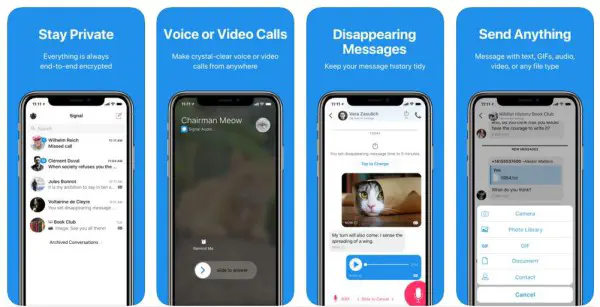
Signal делает все ваши сообщения и звонки приватными. Вы можете общаться в групповом чате, а также совершать голосовые и видеозвонки. Все надежно защищено первоклассным шифрованием.
iDiscrete

iDiscrete имеет все важные функции, чтобы сделать ваши разговоры максимально приватными. Это приложение похоже на ваше собственное хранилище, где вы можете хранить все свои важные вещи. Оно не ограничивается только сообщениями, вы можете поместить в него и другие файлы.
У него один из самых надежных механизмов безопасности. Если кто-то другой попытается открыть приложение и разблокировать его, появится ложный сигнал загрузки.
Помимо этих приложений, существует множество других подобных приложений, которые защищают и скрывают ваши сообщения. Вы можете ознакомиться с ними в AppStore.
Ваше мнение
Какой способ скрытия сообщений вы предпочитаете? Используете ли вы сторонние приложения или просто отключаете некоторые функции в настройках? Дайте нам знать в комментариях ниже!
YouTube видео: Как скрыть сообщения iMessages на iPhone или iPad
Вопросы и ответы по теме: “Как скрыть сообщения iMessages на iPhone или iPad”
Как сделать чтобы Сообщения не дублировались на iPad?
Как отключить дублирование сообщенийПросто переходим о пути Настройки – Сообщения и отключаем тумблер iMessage. 2. Можно использовать для сервиса другую учетную запись. Для этого следует перейти в Настройки – Сообщения – Отправка/прием и выбрать различные записи для разных устройств.
Как сделать так чтобы не было видно Сообщения на айфоне?
Откройте «Настройки» > «Уведомления». Выберите параметр отображения уведомлений на экране блокировки.
Как синхронизировать Сообщения на айфон и айпад?
На iPhone, iPad или iPod touch перейдите в раздел «Настройки» > [Ваше имя] > iCloud. Выполните одно из действий, описанных ниже. iOS 16, iPadOS 16 или ОС более новой версии: выберите «Показать все», затем нажмите «Сообщения» и «Синхронизировать [ваше устройство]».
Как отправить невидимые Сообщения?
Часть сообщения можно сделать невидимой, чтобы спрятать спойлеры. Для этого нужно зажать сообщение, выделить часть текста и применить форматирование «Скрытый». Такой текст не будет видно ни в сообщениях, ни в списке чатов, ни в оповещениях.
Почему Сообщения приходят на айпад а не на айфон?
У адресата сообщения нет устройства Apple. Служба iMessage отключена на вашем устройстве или на устройстве получателя. Чтобы проверить, включена ли служба iMessage на вашем устройстве, выберите «Настройки» > «Сообщения» > iMessage. Служба iMessage временно недоступна на вашем устройстве или на устройстве получателя.
Как отключить синхронизацию сообщений?
**Как отключить автосинхронизацию**1. Откройте приложение “Настройки” на телефоне. 2. Нажмите Аккаунты. 3. Если у вас несколько аккаунтов, выберите нужный. 4. Нажмите Синхронизация аккаунта. 5. Отключите автоматическую синхронизацию для отдельных приложений.











